¿Dónde está el tiempo en la captura de Wireshark??
Abramos una captura guardada para comprender la opción de tiempo en Wireshark. Ahora podemos ver la siguiente captura de pantalla que la segunda columna es una columna relacionada con el tiempo.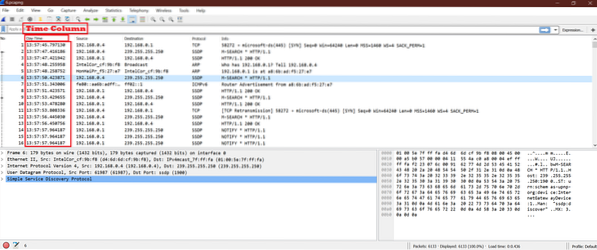
¿Dónde está el "Formato de visualización de la hora" en la captura de Wireshark??
Ahora podemos comprobar cuál es el "Formato de visualización de la hora" en Wireshark.
Vaya a Ver-> Formato de visualización de la hora. Aquí está la salida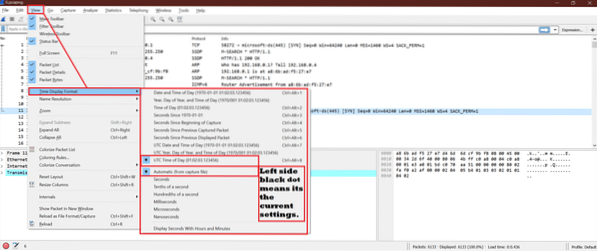
Significado de cada opción:
Para entender esto, seleccionaremos una opción y veremos el efecto en la captura de Wireshark. Etiquetemos cada opción con un número para facilitar su comprensión.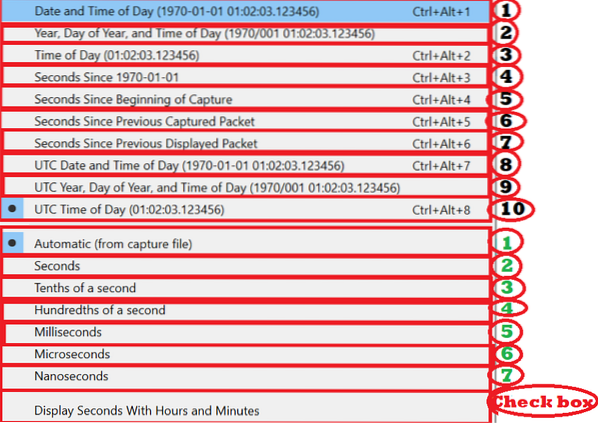
Como vemos, hay dos apartados
Las primeras opciones 1 a 10 son para el formato de visualización de la hora, y las siguientes 1 a 7 opciones son para la unidad de tiempo.
Conservemos la siguiente opción 1 (vea la captura de pantalla a continuación)
constante y realizar cambios para las primeras 1-10 opciones.
Opción 1:

Ahora veremos la fecha y la hora de cada paquete de Wireshark. Aquí está la pantalla de salida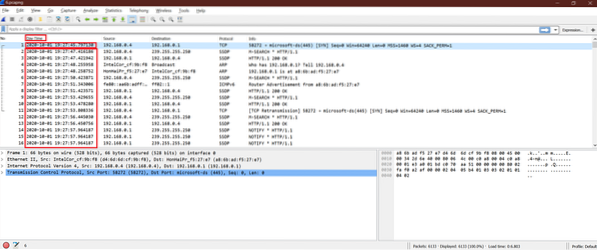
Opcion 2:

Ahora veremos el año, el día del año y la hora del día. Aquí está la pantalla de salida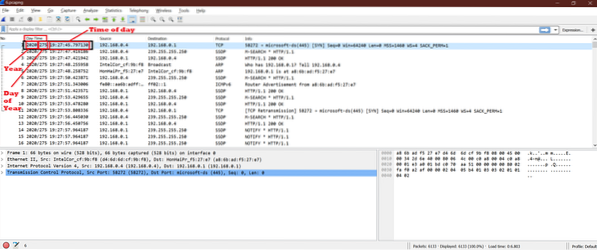
Opcion 3:

Después de seleccionar esta opción, podemos ver solo la hora del día. No se muestra ningún año.
Ver la captura de pantalla a continuación.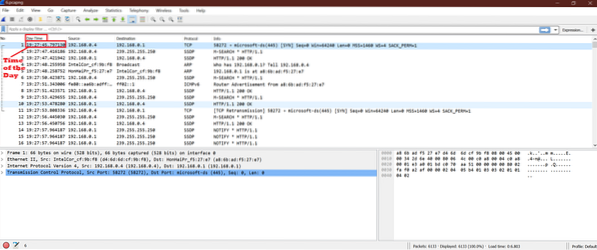
Opcion 4:

Esta opción habilita el tiempo en segundos en el estilo Epoch Time. Aquí está la captura de pantalla.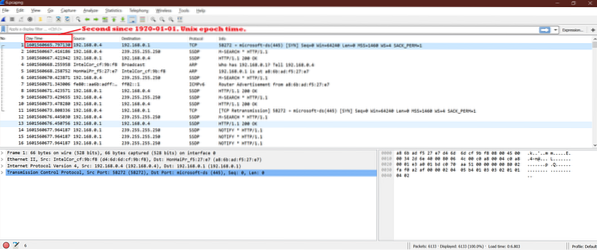
Opcion 5:

Después de seleccionar esta opción, veremos que el primer paquete de tiempo capturado se establece en 0.00 segundos, y después de cuántos segundos se capturó el siguiente paquete. Entonces veremos que el tiempo aumentará.
Ver la captura de pantalla a continuación.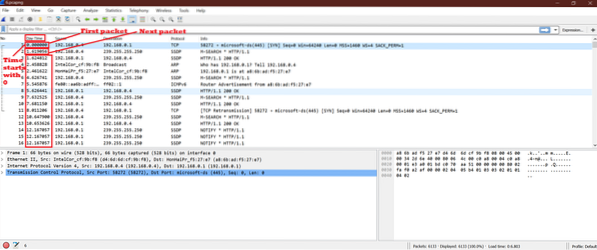
Opcion 6:

Esto muestra el tiempo de cada paquete con referencia al paquete de captura anterior. Por lo tanto, veremos el tiempo como "delta de tiempo del fotograma capturado previamente" segundo para el paquete actual.
Ver la captura de pantalla a continuación.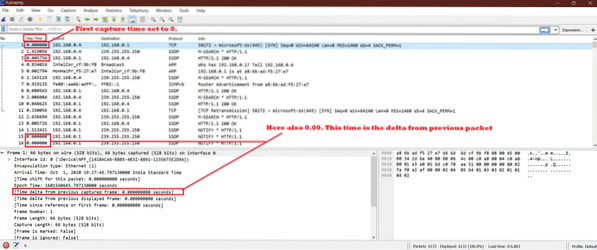
Opcion 7:

Esta opción muestra el tiempo como "delta de tiempo desde el marco mostrado anteriormente" segundo para el paquete actual. En realidad, la "opción 6" y la "opción 7" son las mismas para tiempos máximos. Por eso no vemos diferencias.
Ver la captura de pantalla a continuación.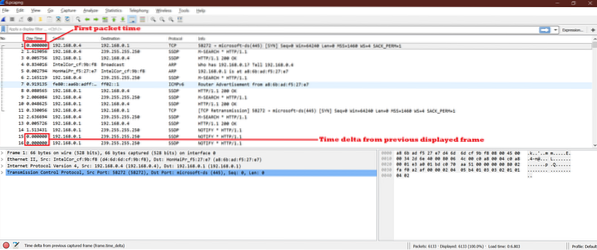
Opcion 8:

Esto muestra la hora como UTC [Hora universal coordinada] Fecha y hora del día. Esta opción es casi la misma que la "opción 1", pero la hora del día es diferente.
Ver la captura de pantalla a continuación.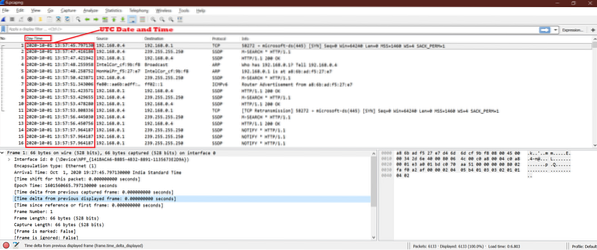
Opcion 9:

Ahora veremos el año UTC, el día del año y la hora del día.
Aquí está la pantalla de salida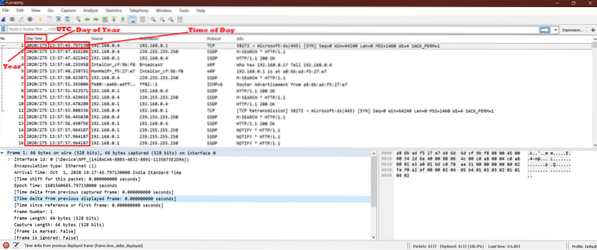
Opcion 10:

Después de seleccionar esta opción, podemos ver solo la hora del día UTC. Aquí no se muestra ningún año.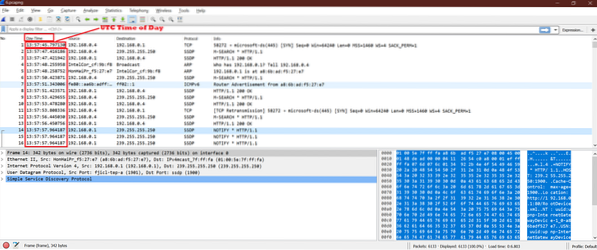
Terminamos con el primer conjunto de opciones. Ahora, veamos cómo afecta la unidad de tiempo al tiempo del paquete de Wireshark.
Mantener constante por debajo del formato de tiempo
Opción 1:

Esto le da la fecha y hora predeterminadas desde la captura.
Ver la captura de pantalla a continuación.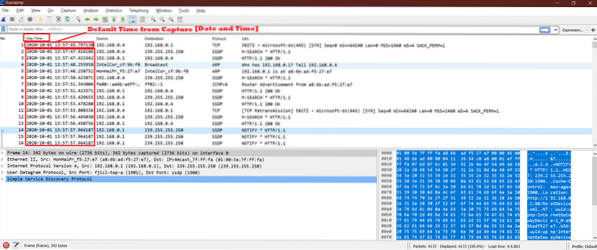
Opcion 2:

Ahora vea la diferencia entre la opción 1 y esta opción. Podemos ver que el tiempo se muestra hasta el segundo.
Verifique la captura de pantalla a continuación.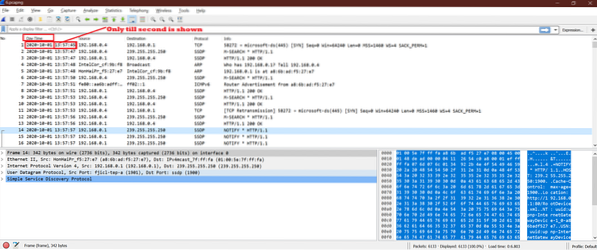
Opcion 3:

Esta opción muestra "Décimo de segundo" para el tiempo.
Verifique la captura de pantalla a continuación.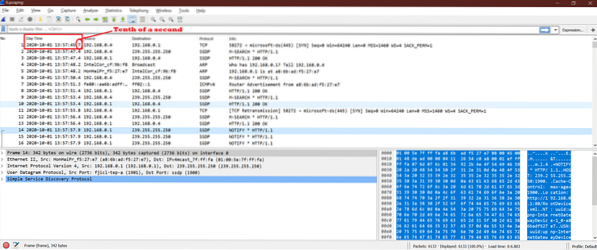
Opcion 4:

Esta opción muestra "Centésimas de segundo" para el tiempo.
Verifique la captura de pantalla a continuación.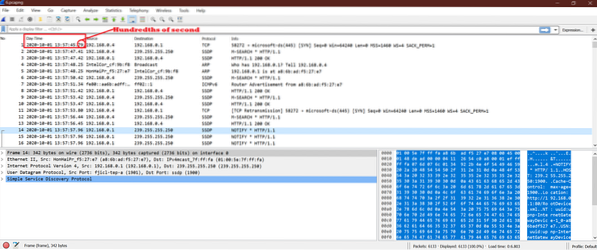
Opcion 5:

Esto muestra la parte de milisegundos tras segundo. Mira la captura de pantalla de abajo.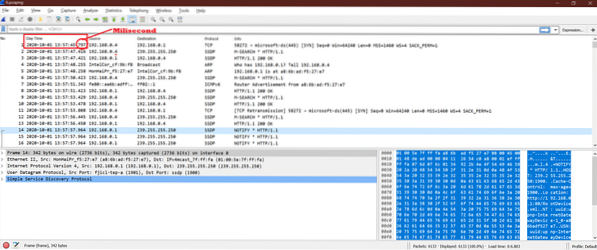
Opcion 6:

Ahora podemos ver una microsegunda parte del tiempo. Ver la captura de pantalla a continuación.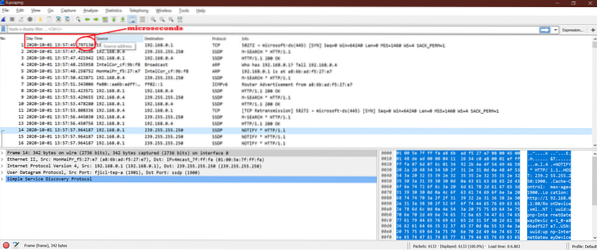
Opcion 7:

Esta opción habilita una microsegunda parte del tiempo. Ver la captura de pantalla a continuación.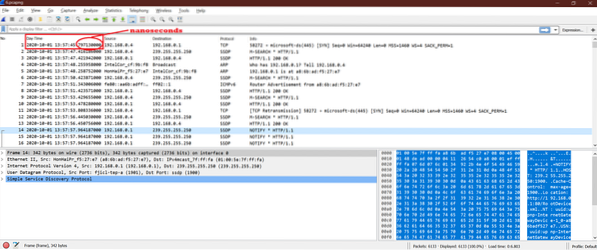
Casilla de verificación

Como nuestro formato de hora actual ya tiene horas y minutos, no afecta.
Entonces, podemos jugar una combinación de todas estas opciones.
Prueba una combinación aleatoria:
Veamos el efecto de la siguiente combinación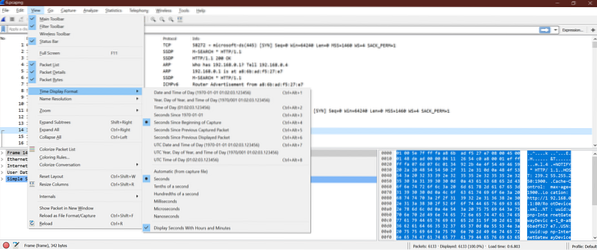
Salida [Observe la columna de la hora del día]:
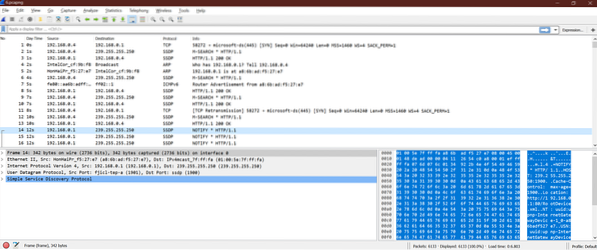
Conclusión:
Ahora que conocemos los formatos de tiempo y las unidades, podemos pensar, ¿cuál es el uso de todas estas diferentes opciones?? Esta ayuda hace el análisis de captura de Wireshark. Es posible que necesitemos una escala de tiempo diferente para ver muchos factores de las capturas de Wireshark. Por lo tanto, se trata de un análisis de captura de Wireshark más rápido y mejor.
 Phenquestions
Phenquestions

